Per mettere fine al servizio (Terminare il servizio - Il servizio è terminato definitivamente). Premere il pulsante Gestione Servizi e selezionare la voce Mettere fine al servizio e spuntare la risposta No alla domanda
“E’ possibile che l'azienda debba inserire dei turni nel servizio dopo la data di fine?”
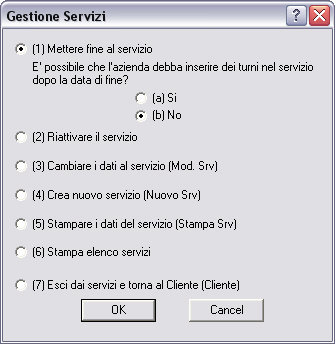
Spuntando “No” si aprirà la maschera di Selezione del servizio: selezionare il servizio con un click e premere OK.

Premendo Ok comparirà la maschera Stato del servizio in cui l'utente dovrà inserire la data dalla quale considerare il servizio come terminato. Per convalidare la modifica bisognerà premere il tasto Ok

Per esempio:
Se un cliente ha un servizio che termina il 13/06/2008 e dal giorno successivo non lo si vuole più visualizzare nell'elenco dei servizi dell'ufficio operativo, dopo aver aperto la maschera Gestione servizi si deve selezionare la voce Mettere fine al servizio e spuntare No';
si aprirà dunque la maschera di Stato del servizio;

In Termina il servizio a partire dal Mettere la data in termina il servizio a partire dal;
Mettere l’orario in dalle ore e dare OK;
COMMENTO
Se si sceglie di terminare un servizio con questa seconda modalità (scelta No alla domanda “E’ possibile…..dopo la data di fine?”) il programma eliminerà il servizio dall’Ufficio Operativo, ma lo terrà comunque (come Terminato) tra i servizi dell’Ufficio Commerciale.
Vedi anche:
Mettere fine al servizio (Periodo finito);
Vedi Video: